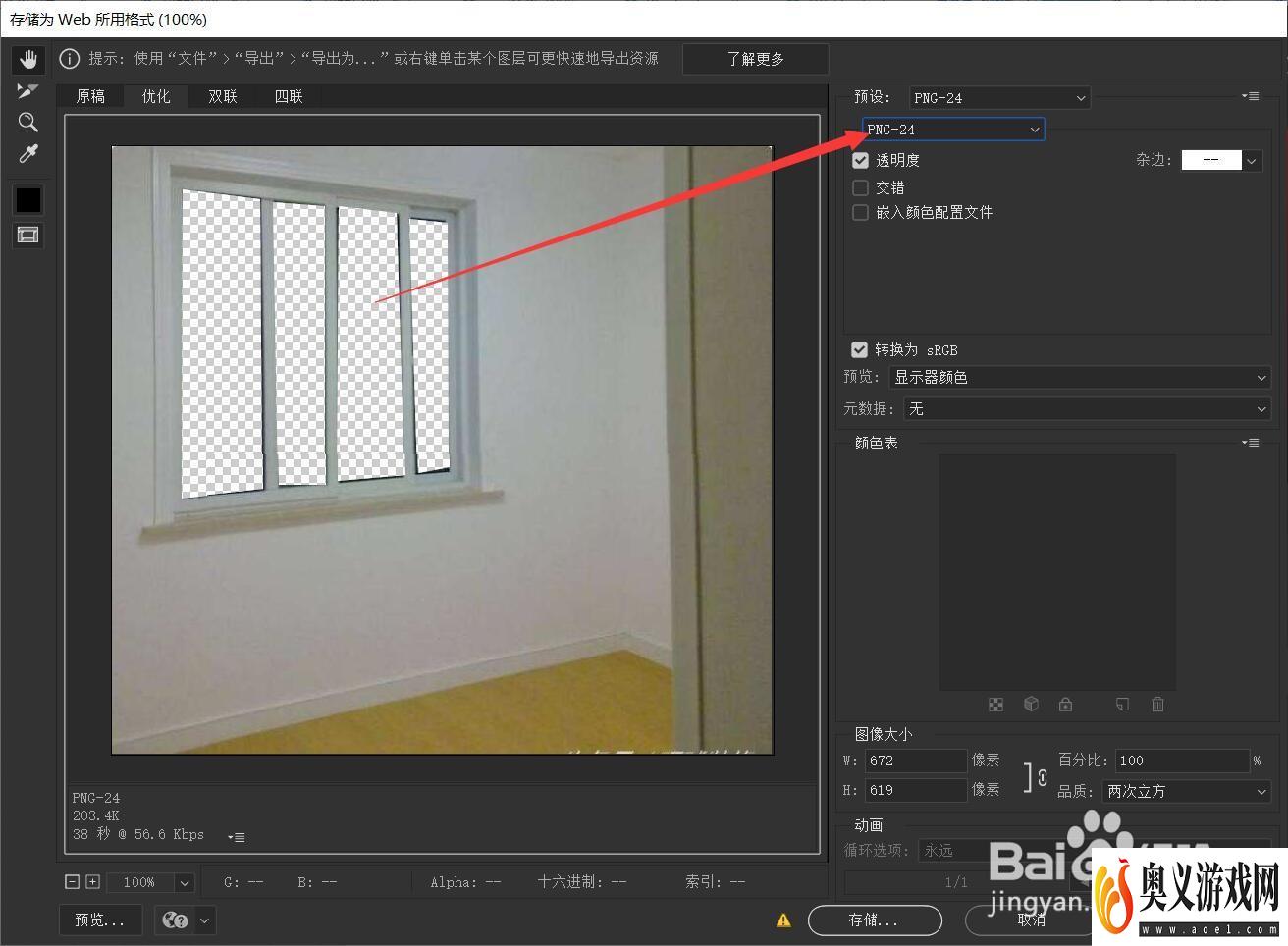来源:互联网 | 时间:2023-08-27 12:35:35
主要利用钢笔工具和蒙版制作完成工具/原料1、首先先将素材导入ps软件2、用钢笔工具,将你想要透明的位置扣选出来(ctrl+enter得到选区)3、在选择选框工具的情况下,鼠标右击——反选(如果不是在选框工具下,鼠标右击,反选是灰色状态的)4
主要利用钢笔工具和蒙版制作完成
工具/原料1、首先先将素材导入ps软件
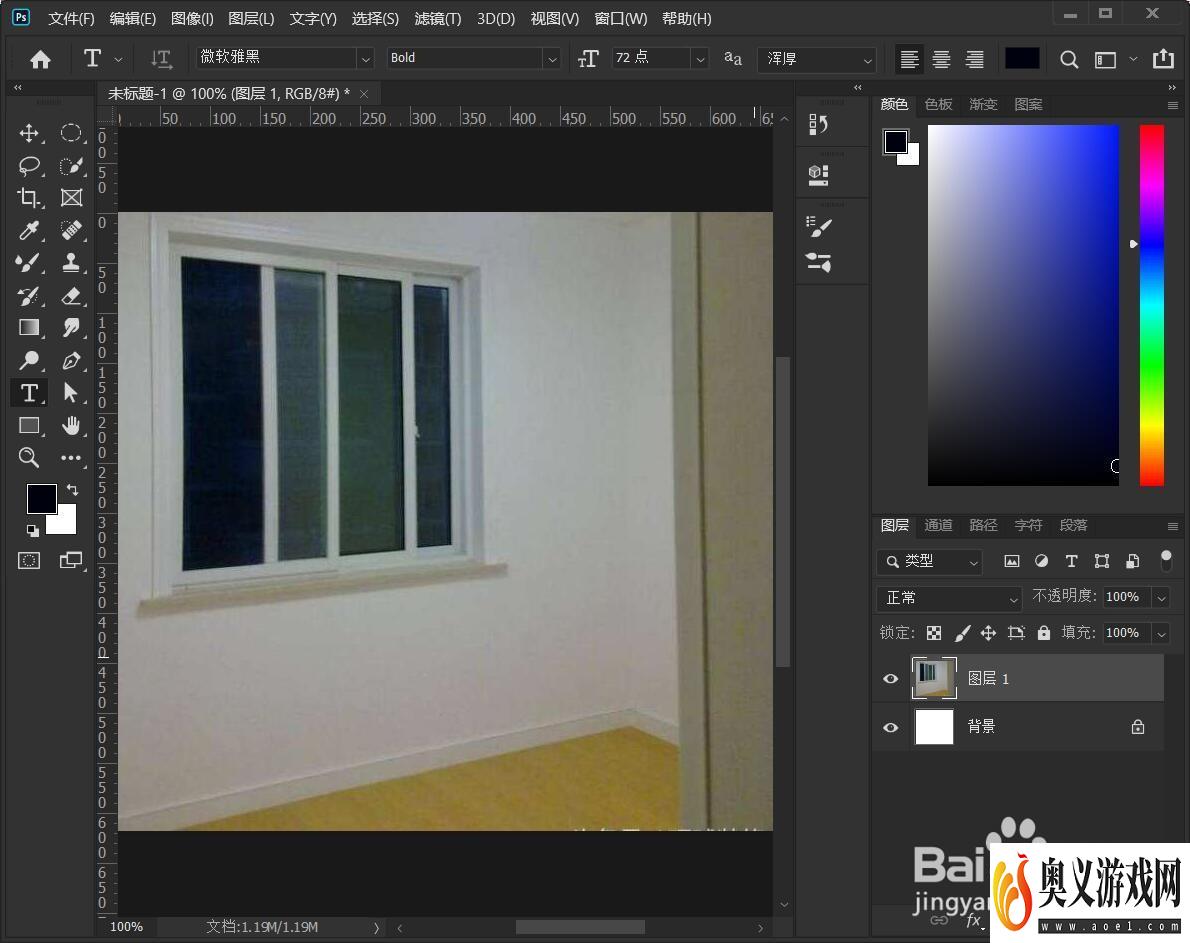
2、用钢笔工具,将你想要透明的位置扣选出来(ctrl+enter得到选区)
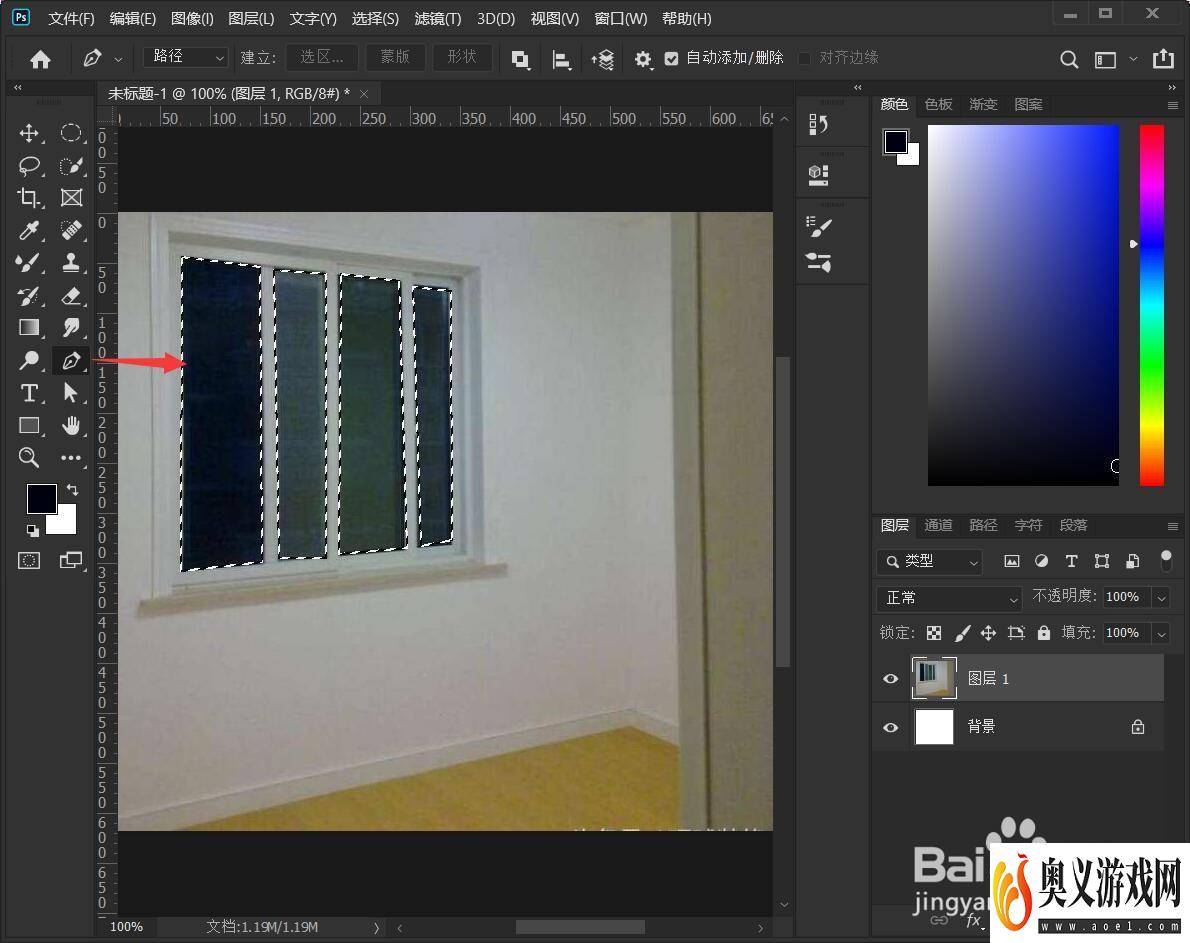
3、在选择选框工具的情况下,鼠标右击——反选(如果不是在选框工具下,鼠标右击,反选是灰色状态的)
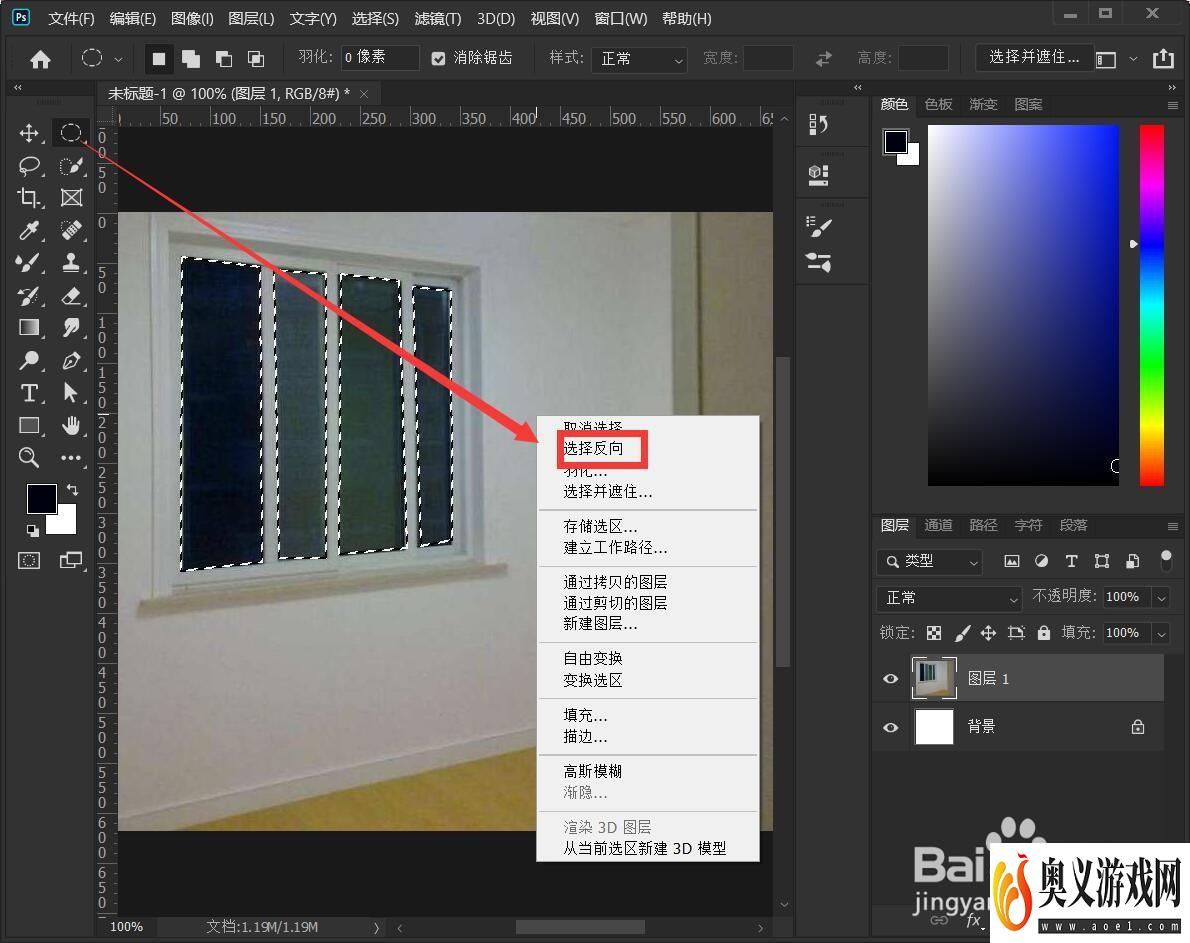
4、然后图层面板——底部导航栏——选择蒙版工具(创建蒙版)

5、将背景图层隐藏再保存,保存的时候要选择png格式,这样指定位置才是透明,否则保存的图片时,ps会自动将透明的位置填充为白色